
Minecraft é um jogo que se presta a centenasde horas de exploração e construção. Não deixe suas criações virar uma nuvem de fumaça do disco rígido moribundo; Continue lendo enquanto mostramos como localizar e (automaticamente) fazer backup de seus arquivos essenciais do Minecraft.
Por que fazer backup do seu universo Minecraft
Como você pode imaginar, a palavra na vizinhança é que aqueles caras do How-To Geek conhecem computadores e amo o Minecraft, então recebemos mais do que alguns telefonemas em pânico e batidas na porta de pais da vizinhança cujos filhos elaboraram criações do Minecraft que desapareceram.
Não podemos enfatizar demais a importância do apoioAprimore suas criações do Minecraft, tanto para protegê-las contra perda de dados e atualizações de jogo que deram errado, quanto para protegê-las de soluços no processo de modificação conforme você avança para modding mais avançado do Minecraft. Estamos empolgados em construir nossa série original do Minecraft e mostrar a você como modificar seu jogo e expandir a experiência do Minecraft de maneiras que você pode nem imaginar que poderia, mas queremos ser muito certifique-se de não destruir suas criações incríveis no processo.
Vamos dar uma olhada onde estão os arquivos críticosarmazenados, de quais você precisa fazer backup e como automatizar o processo. Embora esta série, como a última série, seja principalmente focada na edição para PC e não na menor, mas popular Pocket Edition, iremos até mesmo destacar como fazer backup de edições móveis do Minecraft.
Localizando os arquivos críticos
A primeira coisa que você precisa saber sobre o backup de arquivos do Minecraft é que há uma enorme diferença entre o iniciador do Minecraft e os arquivos de sistema do Minecraft.
O inicializador do Minecraft é o aplicativo com o qual você inicia o jogo e é rotulado como o seguinte para os três sistemas operacionais suportados:
| Minecraft.exe | janelas |
| Minecraft.dmg | Mac OS X |
| Minecraft.jar | Linux |
Este iniciador também é uma ferramenta que ajuda vocêpersonalize as opções de pré-jogo, como o perfil que deseja usar. Ele se comunica com os servidores do Minecraft, ajuda você a fazer login em sua conta e inicia o jogo. Fazer backup do inicializador não faz nada e é aqui que muitos jogadores descobrem (tarde demais) que perderam os arquivos importantes.
Os arquivos reais do jogo, incluindo bibliotecas de jogos, registros e, o mais importante, seus jogos salvos, normalmente estão localizados em um local completamente diferente do inicializador.
Para os três sistemas operacionais principais, eles estão localizados nos seguintes locais por padrão:
| janelas | % appdata% .minecraft |
| Mac OS X | ~ / Biblioteca / Suporte a aplicativos / minecraft |
| Linux | /home/[username]/.minecraft/ |
A única vez que você não encontrará o Minecraftarquivos de sistema nesses locais é se você estiver usando uma ferramenta alternativa de inicialização de terceiros ou se mudou manualmente o perfil do jogo para apontar para um novo local de diretório.
Identificar quais arquivos precisam ser armazenados em backup
Há muita coisa acontecendo no Minecraftpasta do sistema. Tudo o que é necessário para executar o jogo, bem como todo o conteúdo que você criou como jogador (mundos do jogo e capturas de tela), bem como o conteúdo que você adicionou (como pacotes de recursos), está localizado aqui.
Vamos dar uma olhada no diretório do Minecraft para ter uma ideia melhor de onde os dados insubstituíveis estão localizados. Dentro do diretório, você encontrará os seguintes subdiretórios. Nós temos negrito os diretórios e arquivos que contêm conteúdo criado pelo usuário que não será baixado automaticamente do Mojang se o diretório for excluído ou corrompido.
| /ativos/ | Contém recursos de jogo como ícones, pacotes de idiomas e sons. Se quiser ouvir as músicas-tema do Minecraft fora do jogo, você as encontrará em / music / game / |
| / bibliotecas / | Contém bibliotecas Java para lidar com a renderização de áudio / vídeo e outras tarefas. |
| /Histórico/ | Contém registros de depuração / jogo. Útil para solucionar problemas, mas não é importante. |
| /pacotes de recursos/ | Contém pacotes de recursos baixados pelo usuário (que costumavam ser chamados de pacotes de textura). Os pacotes de recursos permitem aos jogadores refazer o skin do jogo com novas texturas e / ou novos sons. |
| / screenshots / | Contém todas as capturas de tela do jogo capturadas com a ferramenta de captura de tela do jogo (por padrão, ativada com F2). |
| /economizar/ | Contém seus mundos do Minecraft. Cada mundo tem um diretório exclusivo com base em seu nome (por exemplo, / New World /, / Wizard Land /, etc.) |
| / versões / | Contém suas versões atuais e (potencialmente) anteriores do Minecraft organizadas por meio de subdiretórios com número de versão. |
| /launcher_profiles.json | Arquivo de banco de dados; contém todas as informações relevantes sobre seus perfis individuais, incluindo o perfil padrão. |
| /launcher.jar | Arquivo de ativos e bibliotecas de jogos. |
| /launcher.pack.lzma | Arquivo relacionado ao lançador auxiliar. |
| /options.txt | Arquivo de texto contendo todas as opções do jogo configuráveis pelo usuário, como sensibilidade do mouse, opções de bate-papo e teclas de atalho. |
Agora, a maneira mais simples de lidar com o apoioO Minecraft seria pegar apenas os arquivos que não serão baixados automaticamente durante uma nova instalação do Minecraft. Nesse caso, você precisa absolutamente copiar o diretório / saves / para fazer backup de seus mundos reais e, em seguida, copiar o diretório / resourcepacks / se tiver instalado algum pacote de recursos personalizados. Você também precisaria do diretório / screenshots / se quiser salvar suas capturas de tela e os arquivos launcher_profiles.json e options.txt para garantir que suas configurações de perfil e dentro do jogo sejam preservadas. Todo o resto na tabela acima será baixado automaticamente dos servidores Mojang.
Dito isso, escolher quais arquivos baixarou escrever um script de lote personalizado para fazer isso é um pouco irritante quando é tão fácil fazer backup de todo o diretório (o conteúdo fornecido pela Mojang geralmente tem cerca de 200 MB).
(Semi) Automatizando o Processo de Backup
Existem dezenas de maneiras de automatizar o processo de backup para o seu universo do Minecraft; mais do que poderíamos cobrir aqui, dada a variedade de serviços e ferramentas de backup disponíveis.
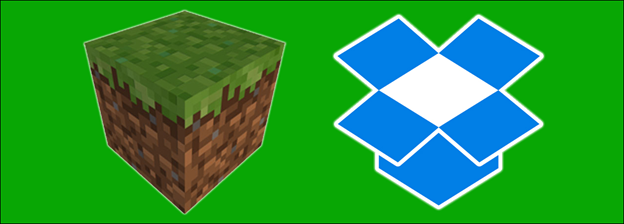
Não podemos enfatizar a importância de fazer backup de suas criações o suficiente, no entanto, vamos rever alguns dos métodos que recomendamos que você considere.
Backup Manual
Este é o menos complicado e menos eficientemétodo, mas acredite em nós, você se esquecerá de acompanhar seus backups. Você fará isso uma ou duas vezes, copiando fielmente o seu glorioso mundo do Minecraft em um flash drive ou disco rígido de backup, e então você se esquecerá.
Sabe quando você se lembrará de que esqueceu de fazer um backup recente? Logo depois que a mega criação de mais de 200 horas desaparece e você se lembra que fez o backup por volta de 15 horas no projeto.
O backup manual faz o trabalho, mas há muito erro humano / esquecimento para o nosso gosto.
Adicione seu diretório do Minecraft às ferramentas de backup locais
Esteja você jogando Minecraft em um Windowsmáquina emparelhada com a ferramenta de backup do Windows Home Server, um Mac emparelhado com Time Machine ou uma caixa Linux configurada com Crash Plan, certifique-se de que o diretório de sistema do Minecraft seja adicionado diretamente à lista de backup ou em um subdiretório que já tenha o backup .
Sincronizar com uma ferramenta baseada em nuvem
Embora tenhamos o Minecraft configurado para fazer backup como método mencionado (para um servidor de backup no porão do escritório), nosso truque de backup favorito do Minecraft é mover o diretório do sistema do Minecraft direto para o diretório raiz do Dropbox (ou uma pasta semelhante baseada em nuvem).
Isso não apenas automatiza o processo de backupcompletamente, mas também significa que suas criações podem ser sincronizadas entre computadores para permitir que você trabalhe no mesmo mundo, esteja você sentado em casa em seu computador desktop ou viajando com seu laptop.
A maneira mais fácil de habilitar esse tipo de sincronização épara simplesmente copiar o diretório do Minecraft para a pasta do Dropbox, execute o inicializador e edite a entrada do perfil para que não aponte mais para o diretório antigo, por exemplo, /AppData/Roaming/.minecraft/ e agora aponta para o novo diretório, por exemplo, / Meus documentos / Dropbox / .minecraft.
Fazendo backup do Minecraft Pocket Edition
Não se preocupe, achamos que fazer backup de todo o trabalho que você investiu no Minecraft é importante o suficiente para não deixar os players do Pocket Edition pendurados.
Os arquivos de dados do Minecraft estão localizados nos seguintes diretórios em dispositivos Android e iOS:
| Android | /sdcard/games/com.mojang/minecraftWorlds |
| iOS | / Documents / games / com.mojang / minecraftWorlds / <WorldName> |
Você pode editar e copiar ambos os diretórios semfazer o root ou desbloquear seus respectivos dispositivos; você simplesmente precisa de um explorador de arquivos para navegar até o diretório e fazer uma cópia. Você pode fazer isso facilmente no Android usando uma ferramenta como ES File Explorer ou iFileExplorer no iOS.
As mesmas dicas de backup para a edição para PCdefinitivamente se aplica ao Pocket Edition. Backups manuais são melhores do que nenhum backup, mas eles não são tão bons quanto backups automatizados. Tanto o ES File Explorer quanto o iFileExplorer (se você atualizar para a edição Pro) oferecem suporte à sincronização baseada em nuvem.
Armado com uma rotina de backup aplicada de forma consistenteseus mundos do Minecraft estarão sãos, salvos e prontos para restauração no caso de uma falha infeliz no disco rígido: não há necessidade de rasgar cidades perdidas e minas em expansão.








